Wyświetlanie Twoich zdjęć publiczności na całym świecie jest łatwiejsze niż kiedykolwiek wcześniej. Niestety, innym osobom łatwo jest zrobić Twoje zdjęcia i odebrać je jako swoje.
Znak wodny pomaga Ci ubiegać się o prawo własności do Twojej pracy. Jeśli chcesz stworzyć i dodać znak wodny do swoich zdjęć, Lightroom jest doskonałym narzędziem. Lightroom firmy Adobe Photoshop to popularne i wydajne oprogramowanie służące do edycji zdjęć cyfrowych. Oto bliższe spojrzenie na to, jak dodać znak wodny w Lightroom.
Krótki przegląd dodawania znaku wodnego za pomocą programu Lightroom
Lightroom to potężne narzędzie, ale poznanie niektórych zaawansowanych funkcji może wydawać się skomplikowane. Na szczęście, nawet jeśli nie jesteś profesjonalistą Lightroom, nauka dodawania znaku wodnego do obrazów jest prostym i skutecznym procesem.
Lightroom ma kilka głównych zalet:
- Jest łatwy w użyciu dzięki intuicyjnemu interfejsowi użytkownika
- Możesz tworzyć niestandardowe znaki, które odzwierciedlają Twój styl lub markę
- Możesz dodać je do partii zdjęć w jednej akcji
Przyjrzyjmy się bliżej, jak to działa:
Dwa rodzaje znaków wodnych, które możesz tworzyć za pomocą Lightroom
Możesz zrobić:
- Tekstowe znaki wodne
- Graficzne znaki wodne
Każdy typ ma zalety, a także kilka potencjalnych wad. Tekstowy znak wodny jest prostszy do utworzenia. Możesz dodać swoje imię i nazwisko, informacje kontaktowe, informacje o prawach autorskich lub dowolną wiadomość.
Z drugiej strony tekstowy znak wodny może wyglądać dość prosto. Chociaż w przypadku zdjęć amatorskich jest w porządku, tekstowy znak wodny jest typem, który nie będzie się wyróżniał, jeśli jesteś profesjonalnym fotografem (lub aspirujesz do tego).
Graficzny znak wodny to obraz. Możesz dołączyć niestandardowe logo ze słowami i ilustracjami. Ten typ pomaga wyróżnić się z tłumu. Poza tym trudniej jest komuś ukraść. Z drugiej strony, stworzenie logo wymaga umiejętności projektowych lub umiejętności zatrudnienia projektanta. Rozwijanie się zajmuje również więcej czasu.
Jak stosować znaki wodne
Zastosowanie znaku wodnego w żaden sposób nie koliduje z możliwością edycji obrazu. Zamiast tego Lightroom stosuje je podczas eksportu. Gdy używasz Lightroom do dostosowywania obrazu, pozostaje on poza zasięgiem wzroku.
Dodatkowo możesz zastosować go tylko do niektórych formatów. Korzystając z modułów Lightroom, możesz tworzyć oznaczenia dla dowolnej kombinacji obrazów drukowanych, internetowych lub pokazów slajdów.
Skuteczność znaków wodnych
Nie mogą uniemożliwić komuś wykonania kopii Twojej pracy, zwłaszcza jeśli jest ona cyfrowa. Jednak pomagają one uniemożliwić innym uznawanie twojej pracy za własną. Usunięcie znaku wodnego jest często trudne do wykonania.
Znak wodny to nie tylko zapobieganie kradzieży, ale także zwiększanie świadomości Twojej pracy. Jeśli ktoś znajdzie Twoje zdjęcie w Internecie, znak wodny może pomóc mu znaleźć więcej.
Utrzymanie solidnej obecności w Internecie pomaga w potwierdzeniu wiarygodności Twojego znaku wodnego. Upewnij się, że Twoja witryna lub strony w mediach społecznościowych pasują do nazwy i stylu Twojego znaku wodnego (co jest kolejnym powodem, dla którego graficzny znak wodny wydaje się bardziej profesjonalny niż tekst).
Tworzenie własnych znaków wodnych
Najpierw otwórz okno dialogowe Lightroom Edit Watermarks. Zobaczysz opcje tekstu lub grafiki.
Tekstowy znak wodny
Po wybraniu typu tekstu otworzy się sekcja pod zdjęciem. Wpisz tekst, który chcesz wyświetlić. Możesz także dodać dowolne standardowe symbole klawiatury. Szybka wskazówka:przytrzymaj Alt i wpisz 0169, aby utworzyć symbol praw autorskich w tekście.
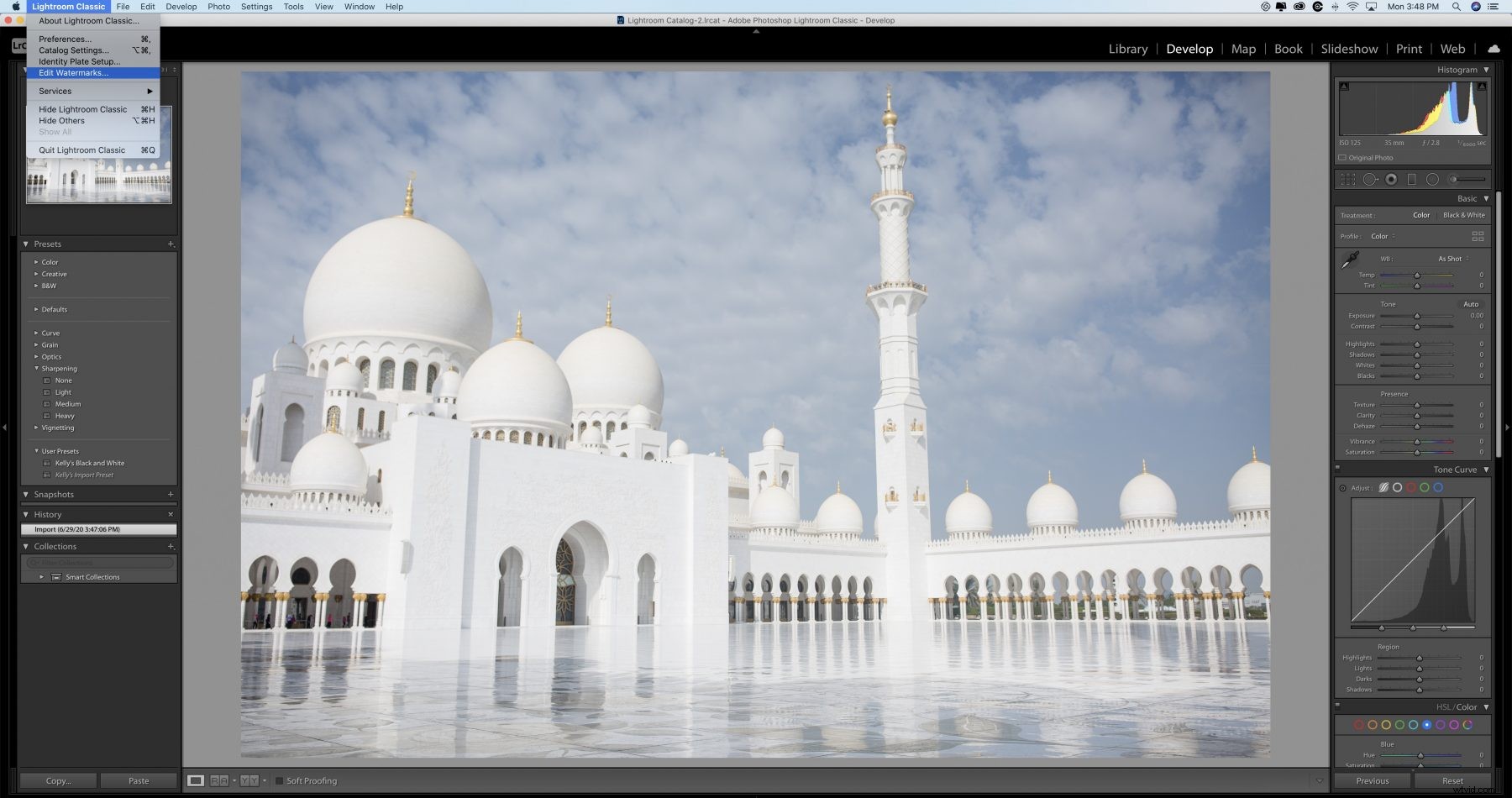
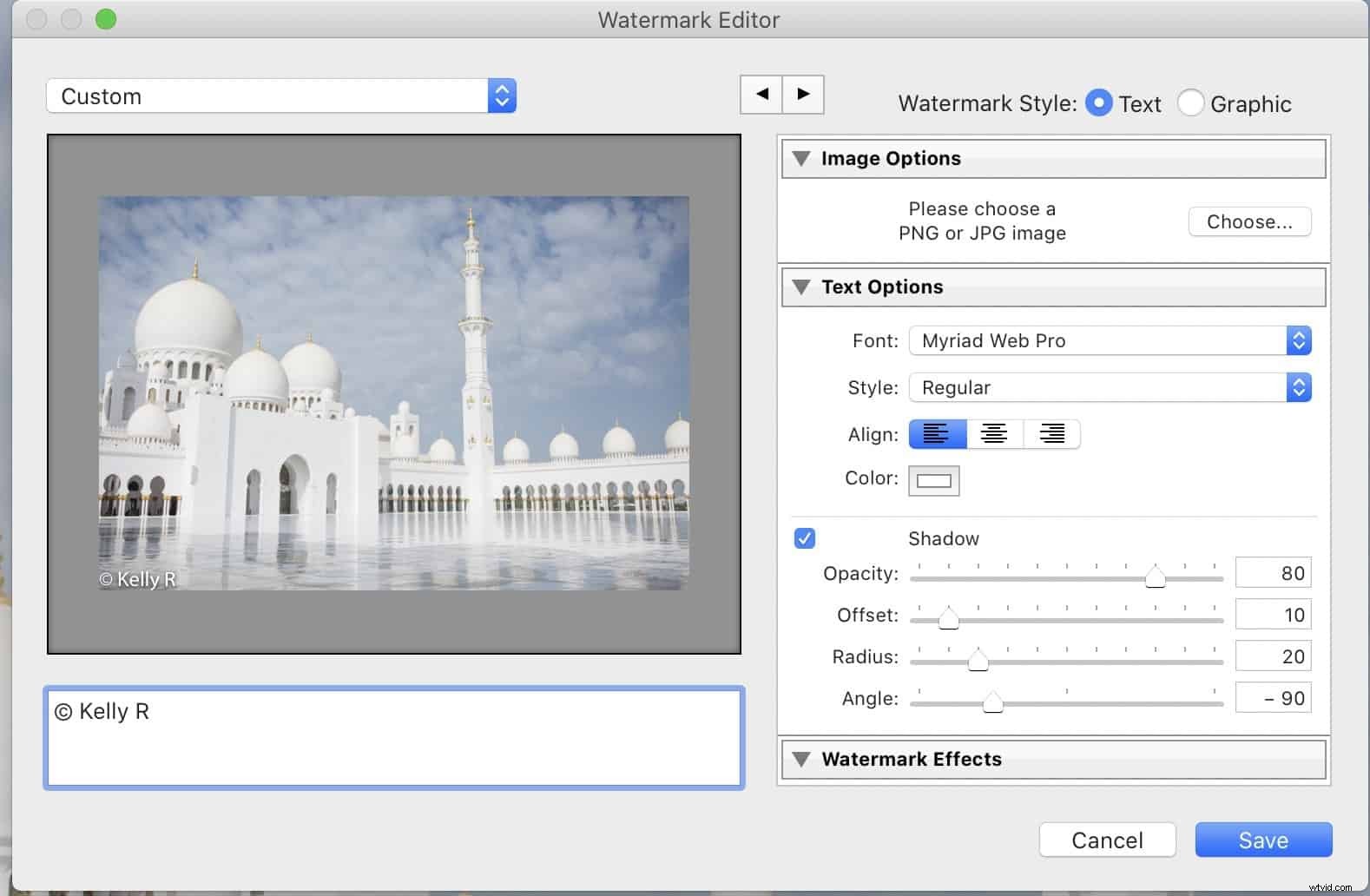
Graficzne znaki wodne
Po wybraniu typu grafiki otworzy się okno wyszukiwania. Następnie możesz wybrać swój obraz. PNG i JPEGS to dwa najpopularniejsze obsługiwane formaty plików.
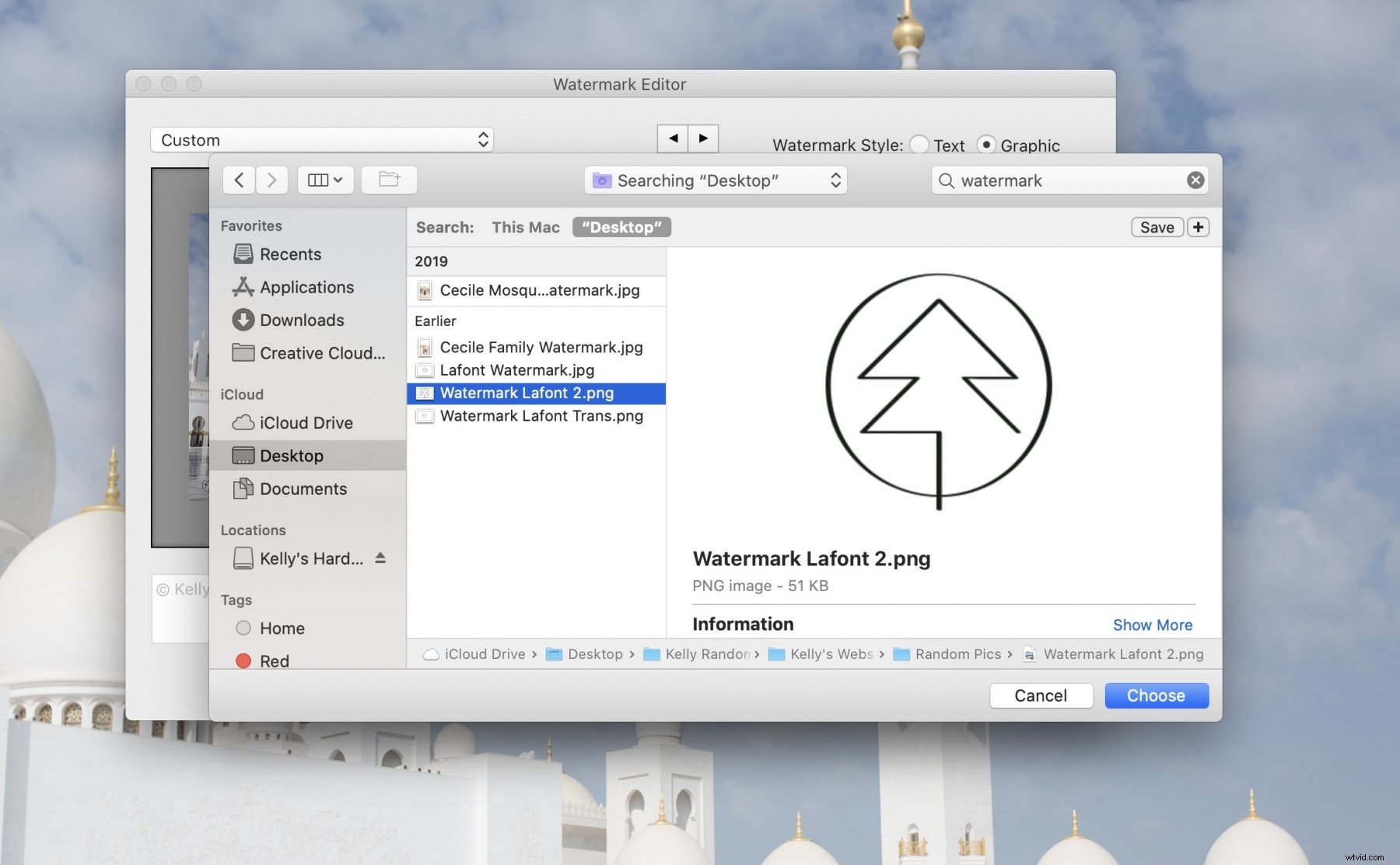
Stosowanie efektów niestandardowych
Użyj edytora znaków wodnych Lightroom, aby zmienić wygląd typów tekstu i grafiki. Możesz dostosować zarówno tekst, jak i grafikę na cztery następujące sposoby:
- Krycie
- Rozmiar
- Wstawka
- Pozycja
Nie ma jednego typu, który sprawdzi się w każdej sytuacji. Zamiast tego musisz wziąć pod uwagę określone kolory i obrazy na swoim zdjęciu.
Duży, widoczny obraz pomaga utrudnić kradzież obrazu, ale nie chcesz zbytnio zasłaniać obrazu. Ogólnie rzecz biorąc, większość ludzi woli umieszczać je w rogu lub w podobnym ustronnym miejscu.
Jednak znak wodny dla Photoshop Lightroom, który jest zbyt dobrze ukryty, niweczy cel ich używania. Chcesz zastosować podejście „Złotowłosa”. Wybrany rodzaj znaku nie może przytłoczyć obrazu, ale też nie może w nim zniknąć.
Wielu profesjonalnych fotografów, którzy używają grafiki, woli nieznacznie zmieniać kolorystykę, aby dopasować ją do palety każdego obrazu. Podczas tworzenia znaku wodnego w programie Photoshop Lightroom zmiana kolorów jest łatwa.
Jak dodać znak wodny do obrazu (lub partii obrazów)
Znak chcesz dodać dopiero po użyciu oprogramowania do edycji obrazu (takiego jak znaki wodne Lightroom lub Photoshop) w celu sfinalizowania zdjęcia. Kiedy będziesz gotowy, wejdź w tryb biblioteki w Lightroomie. Wybierz każde zdjęcie, które chcesz oznaczyć. Aby dokonać szybkiego i łatwego wyboru, skorzystaj z poniższych wskazówek:
- Przytrzymaj klawisz Shift podczas klikania, aby wybrać grupę kolejnych obrazów
- Użyj klawisza Control, aby wybrać niekolejne obrazy z listy
Po wybraniu wszystkich obrazów chcesz następnie kliknąć Eksportuj. Znajdziesz rozwijane menu z różnymi opcjami. Wybierz znak wodny jako niestandardowe ustawienie wstępne.
Jeśli robisz ten proces po raz pierwszy, jedyną opcją jest wybranie Edytuj znaki wodne. Kliknięcie go w oknie dialogowym umożliwia rozpoczęcie procesu tworzenia. W przeciwnym razie możesz wybrać spośród wcześniej utworzonych opcji znaku wodnego.
Teraz możesz umieścić znak wodny. Lokalizacje miejsc docelowych omawialiśmy już wcześniej, więc powinieneś już mieć na uwadze kilka opcji. Możesz jednak poeksperymentować z umieszczaniem znaku wodnego. Po znalezieniu lokalizacji, która Ci się podoba, kliknij Gotowe.
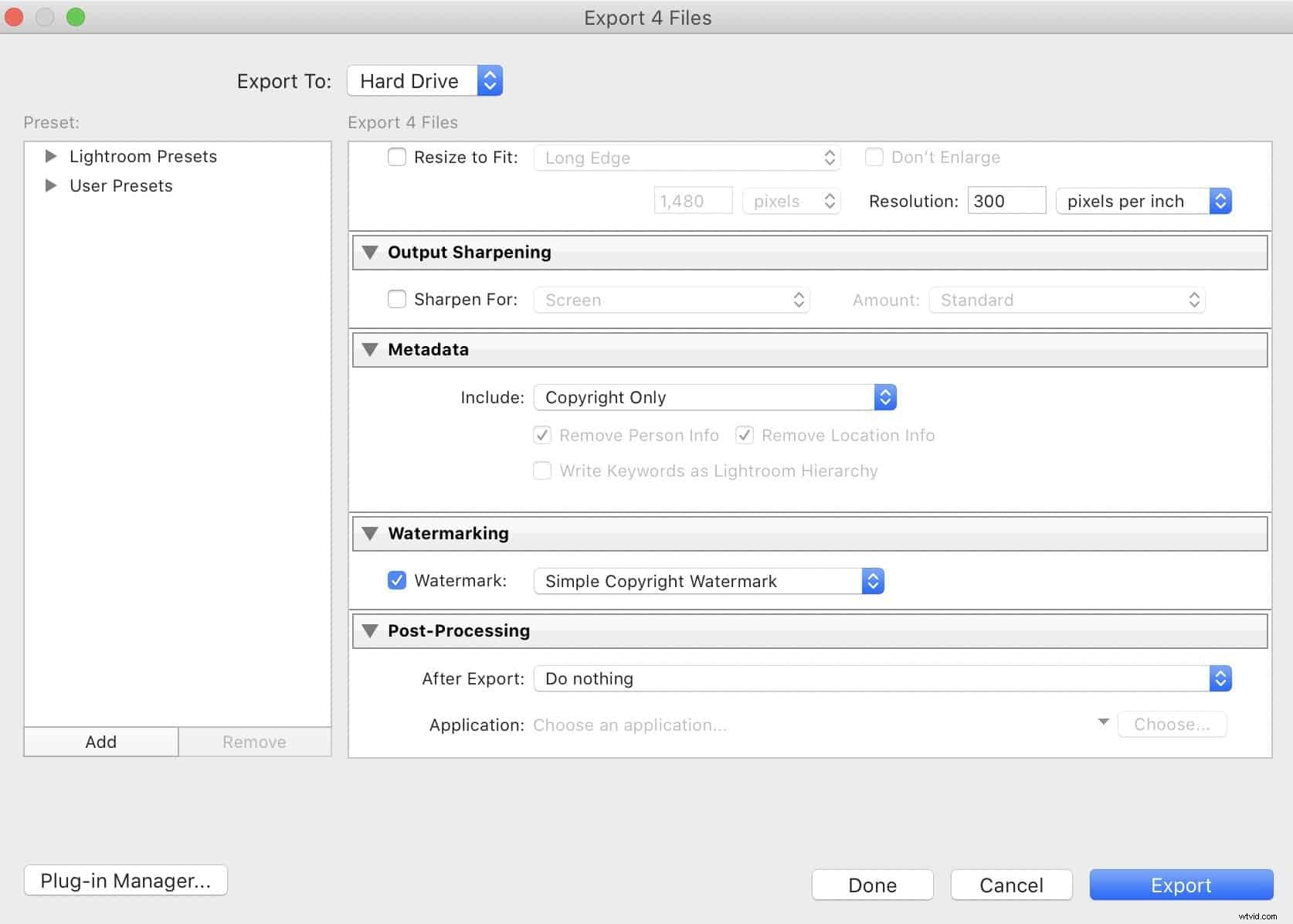
Podsumowanie używania znaków wodnych w Lightroomie
Chociaż Lightroom jest dość wyrafinowanym programem, zdolnym do zaskakującej głębi, nauka tworzenia znaku wodnego nie wymaga wysokiego poziomu wiedzy technicznej. Ten sam podstawowy proces tworzenia znaku wodnego dotyczy wszystkich wersji Lightroom, w tym CC, 2020, urządzeń mobilnych i innych.
Ciężko pracujesz, aby uchwycić wysokiej jakości obrazy. Nie pozwól, aby inne osoby twierdziły, że twoja praca jest ich własna. Użyj Lightroom, aby dodać znak wodny do każdego obrazu wyświetlanego online. Znak wodny pomaga chronić i promować Twoje cenne zdjęcia.
